फायरस्टिक रिमोटमा भोल्युम काम गरिरहेको छैन: कसरी ठीक गर्ने

सामग्री तालिका
Amazon को Firestick TV सेट अहिले त्यहाँको सबैभन्दा लोकप्रिय मनोरञ्जन सेवाहरू मध्ये एक हो।
यदि तपाईंसँग यिनीहरू मध्ये एउटा हो भने, तपाईंले Firestick रिमोट सामान्य टिभी रिमोटभन्दा एकदमै फरक छ भन्ने महसुस गर्नुभएको हुन सक्छ। यस अर्थमा कि यो धेरै कम्प्याक्ट छ र कम बटनहरू छन्।
जस्तै, मैले व्यक्तिगत रूपमा उपलब्ध केही कार्यात्मक बटनहरूसँग संघर्ष गर्न निराशाजनक पाएको छु, र यी मध्ये कुनै एक असफल हुँदा यो झन् निराश हुन्छ। काम गर्न।
यो पनि हेर्नुहोस्: Spotify मा तपाईंको प्लेलिस्ट कसलाई मन पर्यो भनेर कसरी हेर्ने? के यो सम्भव छ?मैले रिमोट प्रयोग गरेर यन्त्रको भोल्युम नियन्त्रण गर्न नसक्दा भोल्युम बटनमा एक पटक समस्या आयो, जहाँ मैले सीधै TV भोल्युम बटनहरू प्रयोग गर्दा यसले राम्रो काम गर्यो।
मैले यस समस्यालाई समाधान गर्ने विभिन्न तरिकाहरूमा अलिकति अनुसन्धान गरें, र मैले यस लेखमा सिकेका सबै कुराहरू कम्पाइल गरेको छु, तपाईं पनि उही समस्यामा पर्नुभएको छ भनी मान्दै।
यदि तपाईंको फायरस्टिक रिमोटमा भोल्युमले काम गरिरहेको छैन भने, टिभीमा पावर साइकल चलाउने प्रयास गर्नुहोस्, टिभी र रिमोट बीचको कुनै पनि अवरोधहरू हटाउनुहोस् र रिमोट ब्याट्रीहरू जाँच गर्नुहोस्।
टिभीको IR प्रोफाइल सही रूपमा सेट गर्नुहोस्, प्रयोग गर्नुहोस्। जडानको लागि HDMI-CEC पोर्ट, र Firestick को फ्याक्ट्री रिसेट पनि प्रयास गर्नुहोस्। यदि केहि काम गर्दैन भने, ग्राहक समर्थनलाई सम्पर्क गर्नुहोस्।
Firestick रिमोटमा भोल्युम काम नगर्नुको सम्भावित कारणहरू
तपाईँको रिमोटमा भोल्युम बटनले काम गर्न अस्वीकार गर्नुको धेरै कारणहरू हुन सक्छन्।
दोषी ब्याट्रीका कारण हुन सक्छ। , संकेत अवरोध, वा पुरानो र लगाएकोआउट बटनहरू।
यो एक अस्थायी स्न्याग पनि हुन सक्छ जुन पावर साइकल वा स्थायी रूपमा बिग्रिएको रिमोटद्वारा समाधान गर्न सकिन्छ जसलाई प्रतिस्थापन गर्न आवश्यक छ।
TV लाई पावर साइकल गर्नुहोस्

एक सरल तर सम्भावित रूपमा प्रभावकारी प्रक्रियाको रूपमा, तपाइँको टिभीलाई पावर साइकल चलाउने चीज हो जुन तपाइँ प्रयास गर्न चाहानुहुन्छ।
यसको लागि सही तरिका भनेको पहिले टिभी बन्द गर्नु हो, त्यसपछि फायर टिभी स्टिक हटाउनु हो। टेलिभिजन, र यसलाई लगभग 30 सेकेन्ड दिनुहोस्।
यसलाई फेरि खोल्नु अघि, तपाईंले Firestick पुन: घुसाउनुहोस् ताकि दुई यन्त्रहरू सँगै बुट गर्नुहोस्।
रिमोट ब्याट्रीहरू जाँच गर्नुहोस्
यो समस्या रिमोटमा नभई रिमोटमा रहेका ब्याट्रीहरूमा भएको हुन सक्छ।
तपाईँको रिमोटका ब्याट्रीहरू गलत स्थानमा राखिएको हुन सक्छ, वा निकासी हुन सक्छ।
ब्याट्रीको स्थिति सुधार्ने प्रयास गर्नुहोस् र तिनीहरूलाई हटाउनुहोस्, र तिनीहरूलाई रिमोटमा सही रूपमा पुन: घुसाउनुहोस्।
नोट गर्नुहोस् कि यसको बलको 50% ब्याट्री पनि रिमोटको उचित कार्यका लागि पर्याप्त नहुन सक्छ।
तपाईंको रिमोट बटनहरू जाँच गर्नुहोस्
यदि तपाईंको Firestick रिमोट धेरै पुरानो छ भने, पाँच वर्ष भन्दा बढी भन्नुहोस्, तब यो सकिएको हुन सक्छ र बटनहरू काम नगर्ने सम्भावना छ।
प्रत्येक बटनको तल्लो भागमा रहेको रबर समयक्रममा बिग्रिएको वा वर्षौंदेखि रिमोटभित्र जम्मा भएको धुलो र फोहोरले गर्दा हुन सक्छ।
यस समस्याको संकेत बटनहरू कडा हुँदै गएको हुन सक्छ। हुन गाह्रोतल थिच्नुहोस्।
साथै, बटन थिच्दा "क्लिक" ध्वनि जारी रहन्छ कि भनेर जाँच गर्न सक्नुहुन्छ, जसले अन्यथा टुटेको रबरलाई संकेत गर्छ।
सङ्केत अवरोधहरूको लागि जाँच गर्नुहोस्
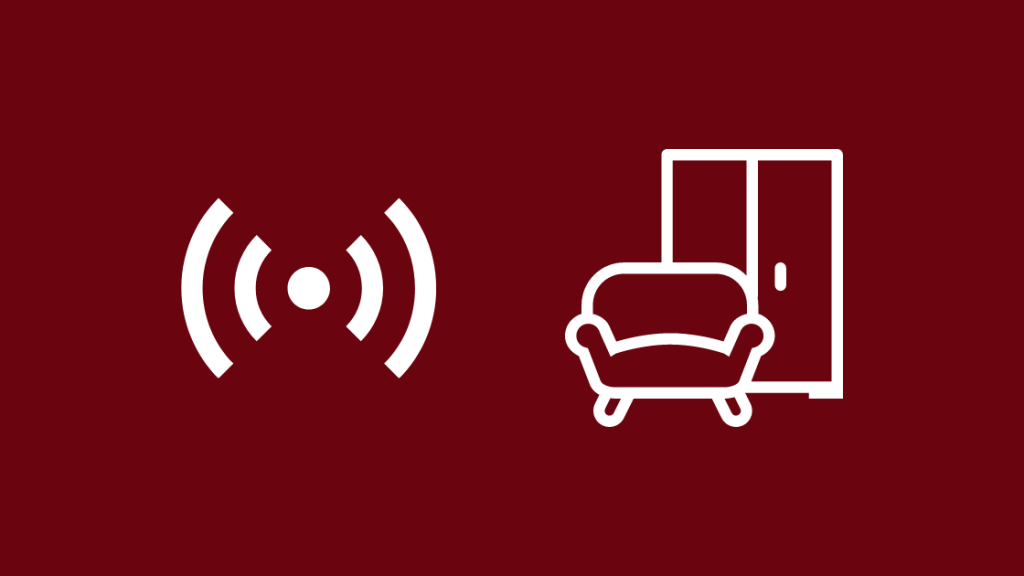
तपाईँको रिमोटमा रहेको भोल्युम र पावर बटनहरूले टेलिभिजनबाट प्राप्त सङ्केतहरू उत्सर्जन गर्न कम-फ्रिक्वेन्सी इन्फ्रारेड विकिरणहरू प्रयोग गर्छन्।
यी विकिरणहरूको मार्गमा केही वस्तुहरू छन् कि छैनन् भनी जाँच गर्नुहोस्। रिमोट र टिभी।
भोल्युम र पावर बटनहरू बाहेक अन्य रिमोटका सबै बटनहरूले रेडियो-फ्रिक्वेन्सी किरणहरू प्रयोग गर्ने हुनाले, यी दुई बटनहरू त्रुटिपूर्ण देखिन्छ भने बाँकी रिमोटले पूर्ण रूपमा कार्य गर्न सम्भव छ।<1
तपाईँको टिभीको IR प्रोफाइल सेट गर्नुहोस्
यसको सरल तरिका निम्नानुसार छ:
- तपाईंको टिभीमा, सेटिङ् मा जानुहोस्।
- नेभिगेट गर्नुहोस् उपकरण नियन्त्रण
- उपकरण व्यवस्थापन गर्नुहोस् मा क्लिक गर्नुहोस्, त्यसपछि TV
- मा नजानुहोस्। TV परिवर्तन गर्नुहोस् , तर यसको सट्टामा जानुहोस् इन्फ्रारेड विकल्पहरू
- आफ्नो बाटो नेभिगेट गर्नुहोस् IR प्रोफाइल , त्यसपछि IR प्रोफाइल परिवर्तन गर्नुहोस्
- यसलाई सबै यन्त्रहरू बाट तपाईंको विशेष IR प्रोफाइलमा परिवर्तन गर्नुहोस् कि यसले समस्या समाधान गर्छ कि गर्दैन भनेर हेर्न
उचित HDMI जडान सुनिश्चित गर्नुहोस्
जाँच गर्नुहोस्। तपाईंले Fire TV लाई सही HDMI पोर्टमा जडान गर्नुभएको छ।
तपाईंले HDMI-CEC पोर्टमा जडान भएको सुनिश्चित गर्न आवश्यक छ, अन्य रिमोट कन्ट्रोलहरूलाई टेलिभिजनको पावर र भोल्युम कन्फिगर गर्न अनुमति दिँदै।
पाउन सक्नुहुन्छयो पोर्ट तपाईंको टिभीको पछाडि वा टिभीको अपरेटिङ म्यानुअलमा लेबल गरिएको छ।
रिमोटलाई अनपेयर गर्नुहोस् र पुन: जोडा बनाउनुहोस्

कहिलेकाहीँ, रिमोटको जोडा हटाउन र मर्मत गर्न पर्याप्त हुन सक्छ। समस्या।
टिभीबाट आफ्नो फायर स्टिक रिमोट अनपेयर गर्न, तपाईंले के गर्नु पर्छ सेटिङ् , त्यसपछि ब्लुटुथ नियन्त्रकहरू र उपकरणहरू , त्यसपछि तपाईंले Amazon Fire TV Remote मा क्लिक गर्नुपर्छ र प्रश्नमा रहेको यन्त्र छान्नुपर्छ।
त्यसपछि मेनु + ब्याक + होम कम्तिमा १५ सेकेन्डसम्म थिच्नुहोस्।
अनलिङ्किङ पूरा भएपछि, फायर टिभीले तपाईंलाई मुख्य मेनुमा फर्काउनेछ।
जोडा हटाउन पछि, तपाईंले रिमोटलाई TV मा जोड्नुपर्छ, जुन निम्नानुसार सजिलै गर्न सकिन्छ।
- Firestick लाई TV मा जडान गर्नुहोस्।
- एक पटक Fire TV सुरु हुन्छ, आफ्नो Firestick नजिकैको रिमोट होल्ड गर्नुहोस्, त्यसपछि 10 सेकेन्डको लागि Home बटन थिचिराख्नुहोस्।
- यदि रिमोट तुरुन्तै जोडिएको छैन भने, प्रक्रिया दोहोर्याउने प्रयास गर्नुहोस्।
- यस प्रक्रियाले काम गर्न धेरै प्रयासहरू लिन सक्छ।
उपकरण सेटिङहरू परिवर्तन गर्नुहोस्
आफ्नो टेलिभिजनमा, सेटिङहरू मा जानुहोस् र होभर गर्नुहोस्। उपकरण नियन्त्रणमा।
यसलाई चयन गर्दा उपकरण प्रबन्ध गर्नुहोस् नामक विकल्पको साथ अर्को मेनु देखाउनेछ, त्यसपछि तपाईंले TV > मा क्लिक गर्नुपर्नेछ। टिभी परिवर्तन गर्नुहोस्।
यसले तपाईंलाई टेलिभिजन ब्रान्डहरूको सूचीमा लैजान्छ, जहाँ तपाईंले प्रयोग गर्ने एउटा चयन गर्नुपर्छ।
एक पटक यो चरणसमाप्त भयो, तपाईंले Firestick रिमोट अद्यावधिक गर्न सक्नुहुन्छ भन्ने जानकारी दिने प्रम्प्ट प्राप्त गर्नुहुनेछ।
Firestick पुन: सुरु गर्नुहोस्
Firestick लाई पावर साइकल चलाए मात्र त्रुटि समाधान गर्न पर्याप्त हुन सक्छ।
तपाईँको टेलिभिजनको Firestick गृह स्क्रिनमा, सेटिङ् ट्याबमा स्क्रोल गर्नुहोस् र यसमा क्लिक गर्नुहोस् (यस स्क्रिनमा पहुँच गर्नको लागि तपाइँ आफ्नो रिमोटमा रहेको गृह बटनमा पनि क्लिक गर्न सक्नुहुन्छ)।
नेभिगेट गर्नुहोस्। My Fire TV मेनुमा जानुहोस्, र आफ्नो Firestick लाई स्वतः पुन: सुरु गर्न Restart मा क्लिक गर्नुहोस्।
यदि यसमा केही पावर समस्याहरू छन् भने, तपाईंको फायर स्टिक पुन: सुरु गरिरहनेछ।
टिभी र फायरस्टिक रिसेट गर्नुहोस्
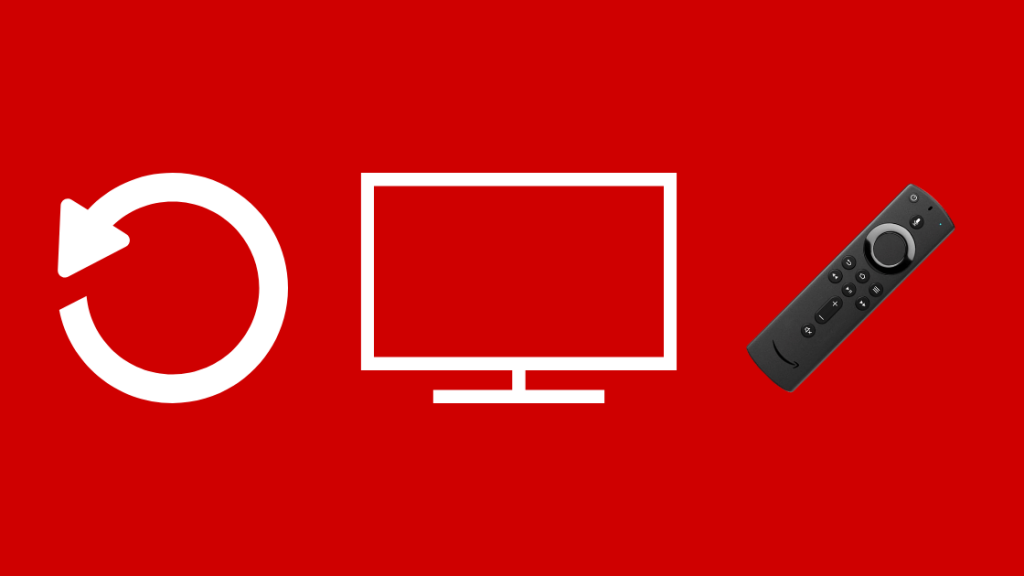
यदि सामान्य रिस्टार्टले यो ट्रिक पूरा गर्दैन भने, तपाईंले Firestick यन्त्रलाई फ्याक्ट्री रिसेट गर्ने प्रयास गर्नुपर्ने हुन सक्छ।
यस गर्नका लागि क्लिक गर्नुहोस् र कम्तिमा 10 सेकेन्डका लागि पछाडि र दायाँ नेभिगेसन बटनहरू होल्ड गर्नुहोस्, र जारी राख्नुहोस् मा क्लिक गर्नुहोस्।
नोट गर्नुहोस् कि यसले डाउनलोड गरिएका सबै सामग्री मेटाउनेछ। र आफ्नो प्राथमिकताहरू रिसेट गर्नुहोस्। त्यसैले यसलाई अन्तिम उपायको रूपमा प्रयोग गर्नुहोस्।
Firestick एप रिमोट प्रयोग गर्नुहोस्
यदि तपाईंको रिमोट स्थायी रूपमा बिग्रिएको छ र तपाईंले प्रतिस्थापन आउनको लागि पर्खनु परेको छ भने, तपाईंले यस बीचमा फायरस्टिक रिमोट एप प्रयोग गरी हेर्नुहोस्। एन्ड्रोइड डिभाइस वा आईफोन।
तपाईँले एप इन्स्टल गरेपछि, यसलाई कसरी काम गर्ने भन्ने कुरा यहाँ छ:
- फायर टिभी बुट भएपछि, आफ्नो Amazon प्रयोग गरेर आफ्नो Firestick रिमोट एपमा लग इन गर्नुहोस्। खाता
- दिईएको सूचीबाट आफ्नो फायर टिभी उपकरण छान्नुहोस्यन्त्रहरूको
- एपमा देखाइएको प्रम्प्टमा टेलिभिजनमा देखाइएको कोड प्रविष्ट गर्नुहोस्
- तपाईँको फोनले अब फायर टिभी रिमोटको रूपमा काम गर्नुपर्छ
समर्थनलाई सम्पर्क गर्नुहोस्

यदि माथिका कुनै पनि चरणहरूले काम गरेनन् भने, तपाईंले गर्न सक्नुहुने सबैभन्दा राम्रो कुरा Amazon को फायर टिभी ग्राहक सहायतालाई सम्पर्क गर्नु हो र उनीहरूलाई समस्याको बारेमा जानकारी गराउनु हो।
यो पनि हेर्नुहोस्: किन Spotify मेरो iPhone मा क्र्यास गरिरहन्छ?तिनीहरूले तपाईंलाई मार्गदर्शन गर्न सक्छन्। समस्याको मूल कारण पत्ता लगाउन समस्या निवारण चरणहरूको शृङ्खला।
यदि रिमोट स्थायी रूपमा भाँचिएको छ भने, तपाईंले नयाँको लागि तिर्नुपर्नेछ।
प्राप्त गर्ने अन्तिम विचारहरू तपाईंको फायर स्टिक रिमोटमा काम गर्ने भोल्युम
ध्यान दिनुहोस् कि फायर स्टिक रिमोटले ब्लुटुथ होइन IR प्रयोग गरेर काम गर्दछ, त्यसैले तपाईंले आफ्नो फायर स्टिक नियन्त्रण गर्न Mi रिमोट एप प्रयोग गर्न सक्नुहुन्छ।
तपाईंले यो एप Xiaomi फोनहरूमा स्टक आउँछ फेला पार्नुहोस्। तपाईले आफ्नो रोजाइको IR रिमोट एप पनि डाउनलोड गर्न सक्नुहुन्छ, यदि तपाईको फोनमा IR ब्लास्टर आउँदछ।
तथापि, यदि तपाईले प्राविधिक समर्थनलाई सम्पर्क गर्नु पर्छ भने, म तिनीहरूलाई तपाईले समाधान गर्न खोज्नुभएका विभिन्न चरणहरू बारे जानकारी गराउन सिफारिस गर्दछु। तपाइँको केहि बहुमूल्य समय बचाउनको लागि यो मुद्दा।
तपाईले पढ्नको मजा लिन सक्नुहुन्छ:
- फायर स्टिक रिमोटले काम गर्दैन: कसरी समस्या निवारण गर्ने [२०२१]
- फायर स्टिक नो सिग्नल: सेकेन्डमा फिक्स गरियो [२०२१]
- रिमोट बिना वाइफाइमा फायरस्टिक कसरी जडान गर्ने [२०२१]
- फायर स्टिक कालो हुँदै जान्छ: सेकेन्डमा यसलाई कसरी ठीक गर्ने [२०२१]
बारम्बार सोधिनेप्रश्नहरू
म कसरी मेरो Firestick रिमोटलाई अनफ्रिज गर्न सक्छु?
Firestick लाई केही समयको लागि अनप्लग गर्ने प्रयास गर्नुहोस्, वा TV सेटिङहरू मार्फत Firestick पुन: सुरु गर्नुहोस् वा रिमोटमा गृह बटन प्रयोग गर्नुहोस्। यो फायरस्टिकमा स्थापना गरिएको एउटा विशेष एपको कारणले भएको त्रुटि पनि हुन सक्छ जसलाई हटाउन आवश्यक छ।
मेरो Firestick रिमोट किन सुन्तला चम्किरहेको छ?
तपाईंको रिमोटमा रहेको सुन्तला फ्ल्यासको अर्थ Firestick प्रवेश गरेको हो। डिस्कवरी मोड , जहाँ यो जडान गर्नको लागि उपयुक्त नजिकैको उपकरण खोजिरहेको छ।
Firestick कति वर्ष टिक्छ?
जबसम्म तपाईं सावधान हुनुहुन्छ यसको प्रयोग, फायरस्टिक कम्तिमा 3-5 वर्ष टिक्नुपर्छ। यद्यपि, कुनै पनि अन्य इलेक्ट्रोनिक उपकरण जस्तै, यसको आयु सही रूपमा भविष्यवाणी गर्न सम्भव छैन।
के तपाईं पुरानो फायरस्टिक रिमोटलाई नयाँ फायरस्टिकसँग जोड्न सक्नुहुन्छ?
हो, यो गर्नको लागि, तपाईंले प्रत्येक पटक स्विच गर्दा 10-20 सेकेन्डको लागि गृह कुञ्जी थिच्नुहोस्। त्यसपछि, फायरस्टिकको अगाडि, तपाइँ प्रयोग गर्न चाहानुहुन्छ, कम्तिमा 10-20 सेकेन्डसम्म घर कुञ्जी थिच्नुहोस् जबसम्म यो झिम्काउन सुरु हुँदैन। त्यसपछि तपाइँ जडान हुनुपर्दछ।

